Najpogostejše težave Samsung Galaxy J7 Pro in njihove rešitve
Nasveti In Triki Za Android / / August 05, 2021
Samsung je predstavil najnovejši pametni telefon srednjega razreda »Samsung Galaxy J7 Pro«. Pametni telefon ima vgrajeno funkcijo Samsung Pay. Slušalka je zasnovana v celoti iz kovine in je elegantna. Kot ponavadi se vedno pripravimo na posledice, s katerimi se običajno soočamo, kot so težava WiFi, težava Bluetooth itd. Ta članek govori o najpogostejših težavah Samsung Galaxy J7 Pro in njihovih rešitvah.
Če govorimo o specifikacijah, ima Galaxy J7 Pro 5,5-palčni zaslon Full AMOLED Super AMOLED. Na voljo je z 1,6 GHz Exynos 7870 osemjedrnim procesorjem SoC, združenim s 3 GB RAM-a in 64 GB vgrajenega pomnilnika. Lahko ga razširite s kartico microSD za dodaten prostor za shranjevanje do 128 GB. Slušalka deluje na Androidu 7.1.1 Nougat in je podprta z baterijo 3600 mAh za dolgotrajno napajanje. Kamera na Galaxy J7 Pro ima 13 MP kamero zadaj in 13 MP sprednjo kamero za selfije. Ima podporo Dual Sim s 4G / 3G VoLTE.
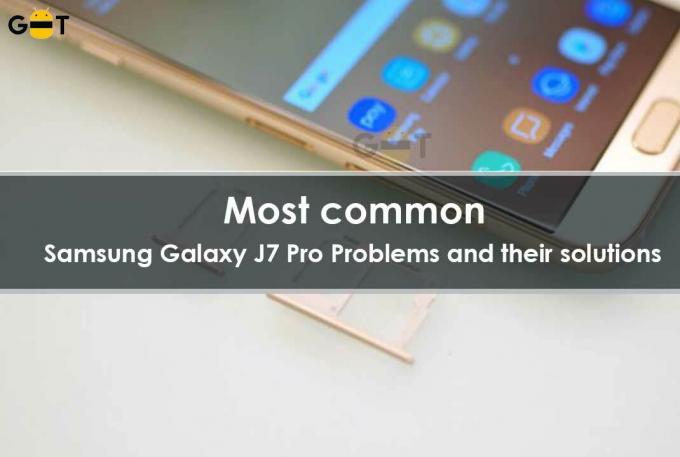
Kazalo
-
1 Kako odpraviti težave s Samsung Galaxy J7 Pro
- 1.1 # Splošne težave z Wi-Fi:
- 1.2 #Camera Issues:
- 1.3 # Vprašanja Bluetooth
- 1.4 # Težava optičnega bralnika prstnih odtisov v Galaxy J7 Pro:
- 1.5 #Počasna težava s polnjenjem ali pregrevanje med polnjenjem pametnega telefona:
- 1.6 Popravki za pregrevanje med polnjenjem
- 1.7 #Rdeči odtenek na zaslonu:
- 1.8 # Nekaj programov ni celozaslonskih težav:
- 1.9 # Manjka gumb predala aplikacije
- 1.10 # Problem mokrega zvočnika
- 1.11 #Program Freezing Issue
- 1.12 # DQA (agent kakovosti naprave), ki vedno znova preprečuje ustavitev sporočila o napaki:
- 1.13 #Galaxy J7 Pro Android Automobile Issue
- 1.14 # Potisno obvestilo vsakič zamuja:
- 1.15 # Težava s samodejnim vrtenjem:
- 1.16 Razsodba:
Kako odpraviti težave s Samsung Galaxy J7 Pro
Ste pred kratkim kupili Samsung Galaxy J7 Pro? Potem morate uživati v tem pametnem in neverjetnem pametnem telefonu, v katerega je Samsung zavil več odličnih funkcij. Če ste te pametne telefone že kupili, se morda s pametnimi telefoni soočate z nekaterimi pogostimi težavami.
Nekatere stranke trdijo, da se v svojem povsem novem Galaxy J7 Pro soočajo z nekaj težavami.
Tukaj smo s seznamom nekaterih pogostih težav s Samsung Galaxy J7 Pro in njihovimi popravki.
Preverite vse članke, povezane z Samsung Galaxy J7 Pro.
# Splošne težave z Wi-Fi:
Kot smo že tolikokrat razpravljali, je Wi-fi zelo pogost problem večine tega pametnega telefona, medtem ko je tudi uporabnike Galaxy J7 Pro začel motiti. Tu so popravki za to težavo.
Rešitve:
Preprosto znova zaženite modem in usmerjevalnik. Če se znova zaženejo, se bo verjetno zagnala nova povezava, ki bo na koncu odpravila težavo z Wi-Fi v vašem Galaxy J7 Pro. To bo verjetno rešilo težavo.
Še niste rešeni? Pozabite na povezavo Wi-Fi in jo nato znova povežite. To lahko storite tako, da odprete Nastavitve, nato Wi-Fi in preprosto tapnete ime SSID, ki ga želite izbrisati. In nato tapnite pozabi in omrežje bo odvzeto. Znova se povežite s tem omrežjem z geslom, ki ste ga že nastavili.
Poskusite lahko izklopiti funkcijo Hotspot 2.0, saj so mnogi rekli, da je bil ta ukrep koristen pri reševanju težave z Wi-Fi v Galaxy J7 Pro.
Uporabite analizator Wi-Fi za pregled polne postaje, da se boste lahko preusmerili v boljši kanal.
Obiščite Nastavitve> Napredno in preverite naslov MAC naprave. Zdaj se prepričajte, da je dovoljen govor filtru naslovov MAC usmerjevalnika.
Upam, da ta članek - Najpogostejše težave Samsung Galaxy J7 Pro in njihove rešitve, so odpravili vaše težave.
#Camera Issues:
Težava s kamero v Samsung Galaxy J7 Pro je le še ena težava, s katero so se do danes soočale številne stranke. Po drugi strani pa so različna vprašanja. Medtem ko so nekateri trdili, da se program kamere nenadoma zapre s prikazom opozorilne kamere sporočilo o napaki drugi so rekli, da se kamera preprosto zapre in jim ne dovoli, da bi jih zajeli slike. Spodaj pa je nekaj rešitev za to težavo.
Rešitev:
Najprej znova zaženite napravo, ker prejmete tovrstno sporočilo, in nato znova poskusite ugotoviti, ali kamera deluje pravilno ali ne. Če želite preizkusiti posodobitev, pojdite v Nastavitve> O telefonu in tam boste tudi razumeli, ali je na voljo katera posodobitev. Če je mogoče, pojdite na to.
Druga rešitev je izklop funkcije Smart stay na vašem Galaxy J7 Pro. S tovrstnimi težavami so se v preteklem letu soočali tudi uporabniki Samsunga. To dejansko ohranja zaslon buden, ko ga upoštevate in za to uporabi senzor. Vendar pa pri tem atribut moti aplikacijo kamere in povzroča takšno težavo. Torej, pojdite proti Nastavitve, nato Napredne funkcije in nato Smart Stay ter ga preklopite.
# Vprašanja Bluetooth
Bluetooth 5.0 je na voljo v najnovejši različici Galaxy J7 Pro, ki ponuja hitrejši čas seznanjanja in fantastično dosega, vendar vseeno ni brez napak in pritožbe so zelo podobne temu, da Bluetooth ne deluje ali je precej slaba itd.. Tu pa so rešitve te težave v Galaxy J7 Pro.
Rešitev:
- Najprej izklopite Bluetooth na Galaxy J7 Pro, počakajte nekaj sekund in ga ponovno vklopite s stikalom.
- Nato izbrišite vse predhodne seznanitve in jih znova postavite od začetka.
- Preprosto počistite predpomnilnik Bluetootha tako, da odprete Nastavitve, nato se pomaknete do Upravitelja aplikacij in nato Vse in izberete aplikacijo Bluetooth.
- Napravo lahko poskusite posodobiti na najnovejšo različico, ki je na voljo.
Preveri sorodno objavo:Kako odpraviti težave s pregrevanjem in praznjenjem akumulatorja Galaxy J7 Pro
# Težava optičnega bralnika prstnih odtisov v Galaxy J7 Pro:
Optični bralnik v Samsung Galaxy J7 Pro se nahaja na zadnji strani tik ob kameri in tudi težava je tu. Večina uporabnikov se je pritožila zaradi nepopolne lokacije optičnega bralnika. Vendar skorajda ne moremo narediti ničesar, da bi lokacijo spremenili, namesto tega se boste morali navaditi, sledite pa lahko tudi kakšnemu triku, ki olajša uporabo.
Rešitev:
Ena najboljših rešitev je ponovno namestitev optičnega bralnika za natančnejše branje. Tokrat spremenite kot, torej konico prstov, smer itd. kar bo olajšalo rokovanje s to napravo.
#Počasna težava s polnjenjem ali pregrevanje med polnjenjem pametnega telefona:
Ena največjih težav, s katero se sooča Samsung Galaxy J7 Pro, nad katero so se doslej pritoževali številni uporabniki. Če pa imate srečo in se s takšno težavo niste soočili, vas bo to v prihodnosti lahko dražilo. Po mnenju nekaterih uporabnikov se telefon med polnjenjem pregreje, ko nekateri drugi rečejo, da traja dovolj dolgo, da se napolni. Tu so popravki za to.
Rešitve:
- Najprej znova zaženite napravo in nato preidite na druge korake.
- Zdaj morate preveriti, ali je hitro polnjenje kabla aktivirano ali ne. Če ne, jo omogočite. To lahko storite tako, da odprete Nastavitve> Baterija> Hitro polnjenje kabla in ga nato vklopite.
- Naslednji predlog je, da uporabite polnilnik, ki je bil priložen škatli Samsung Galaxy J7 Pro. Prepričajte se tudi, da uporabljate izjemno kakovosten kabel USB tipa C.
- V primeru, da je na voljo trenutna posodobitev, nadaljujte s tem, kar lahko reši vaš problem s počasnim polnjenjem, saj vsaka posodobitev prispe s popravki za številne napake.
Upam, da ta članek - Najpogostejše težave Samsung Galaxy J7 Pro in njihove rešitve, so odpravili vaše težave.
Popravki za pregrevanje med polnjenjem
- Če se telefon med polnjenjem preveč segreje, lahko možnost hitrega polnjenja kabla izklopite v nastavitvah. Očitno bo trajalo nekaj časa za polnjenje, vendar bo podaljšalo življenjsko dobo te baterije.
- Nadaljujte s trenutno dostopno posodobitvijo.
#Rdeči odtenek na zaslonu:
Razstavljeni rdeči odtenek je eden najpogostejših pogojev Samsung Galaxy J7 Pro, ki je motil skoraj vse uporabnike Galaxy J7 Pro. Zaslon naprave je bolj rdeč kot druge naprave Galaxy. Tu je rešitev za težavo.
Rešitev:
To je majhna napaka, ki jo Samsung v zadnjem času obravnava sam. Medtem ko je napaka prišla na dan, so v podjetju svetovali različne rešitve, vključno s prilagoditvijo barvne nastavitve Galaxy J7 Pro. Podjetje je že prišlo z nedavno posodobitvijo, ki je namenjena predvsem reševanju te težave z rdečimi odtenki. Zato je edina rešitev za to težavo z rdečkastim odtenkom najnovejša posodobitev programske opreme.
# Nekaj programov ni celozaslonskih težav:
Galaxy J7 Pro ima velik zaslon s 5,8 in 6,2 palca, zaradi česar je vsak video zelo prijeten. Toda to je sprožilo tudi nekatera vprašanja. Nekaj potrošnikov se je pritožilo, da je malo programov, ki niso celozaslonski. To pomeni, da ti programi ne uporabljajo celotnega zaslona, kar je povsem normalno pri tako velikem zaslonu.
Rešitev:
Obiščite nastavitve> zaslon> celozaslonski programi in poiščite vse tiste aplikacije, ki niso označene, in vklopite možnost.
Druga rešitev je, da tapnete trenutne gumbe aplikacije in se dotaknete zelene ikone za razširitev, ki bo nato program preklopila v celozaslonski način.
# Manjka gumb predala aplikacije
V Galaxy J7 Pro manjka gumb programskega predala, kot je fizični gumb, saj je Samsung želel prihraniti nekaj prostora, tako da jih je odstranil in namesto njih uporabil kretnjo. Torej, če ne razumete, kako odpreti spodnji meni programa, bi bile rešitve za to težavo.
Rešitev:
Preprosto povlecite kjer koli na dnu zaslona in zagnal se bo programski pladenj. Torej, praksa je za vse zelo preprosta in enostavna.
Obstaja še ena rešitev, da na dnu zaslona imate gumb za zagon pladnja z aplikacijami in predala. Če želite priti do gumba, preprosto pritisnite na katero koli prazno območje na zaslonu in prikaže se stran za urejanje in oblikovanje, skupaj s prikazom nekaterih možnosti slike in pripomočka na namizju. Od tam izberite ikono za nastavitve in izberite 'Gumb za aplikacije'. Zdaj pritisnite gumb za prikaz aplikacij, ki mu sledi Shrani. To bo prineslo gumb na dnu zaslona, na katerem lahko odprete programski pladenj.
# Problem mokrega zvočnika
Galaxy J7 Pro ima certifikat IP68, kar pomeni, da je ta naprava vodoodporna. Torej, če naprava po naključju pade v 5 ft vroče vode in nato nevede ostane tam približno 30 minut, bo naprava še vedno ostala nedotaknjena. To je premaz na napravi, ki bo zaščitil napravo. Če pa se zvočnik zmoči, lahko zvok pride drugače. In včasih se bo slišalo slabo. Pri tej težavi z mokrimi zvočniki se to lahko zgodi včasih, tudi če je zaslon za rešetko zvočnika.
Rešitve:
Telefon ima certifikat IP68, vendar še vedno omogoča, da se naprava dobro posuši, ko jo dobite iz vode ali drugih mokrih prostorov.
Nato napravo popolnoma pretresite ob rešetko zvočnika, tako da bo iztekala preostala voda. Ko se zvočnik posuši, začne delovati pravilno.
Preverite sorodno objavo: Kako prilagoditi DPI v Samsung Galaxy J7 Pro
#Program Freezing Issue
Nekateri programi zamrznejo, drugi pa pravijo, da naprava zamrzne precej pogosto.
Rešitve:
- Izklopite napravo. Počakajte nekaj sekund in ga znova vklopite, da ugotovite, ali je težava odpravljena.
- Ponastavitev lahko izvedete tako, da preprosto pritisnete gumb za vklop in nato izberete možnost nadaljevanja.
- Počistite predpomnilnik tega programa, ki se pogosto zamrzne. Poleg tega lahko počistite predpomnilnik te naprave, tako da odprete Settings> storage, ki bo v celoti počistil predpomnilnik vseh programov.
- Ponastavite na tovarniške nastavitve.
Upam, da ta članek - Najpogostejše težave Samsung Galaxy J7 Pro in njihove rešitve, so odpravili vaše težave.
# DQA (agent kakovosti naprave), ki vedno znova preprečuje ustavitev sporočila o napaki:
Številni uporabniki so navedli, da posredniški program Device Quality neprestano prikazuje sporočilo o napaki brez kakršnega koli motiva, kar je zelo moteče. To je aplikacija, ki spremlja način uporabe povezave Wi-Fi v napravi Galaxy J7 Pro.
Rešitev:
- Najprej odklopite Wi-Fi in ga znova povežite, da preverite, ali sporočilo o napaki zdaj ni več.
- Nato se usmerite proti Nastavitve, nato upravitelja aplikacij in izberite aplikacijo DQA, da jo prisilno zaprete.
- Končno lahko kadar koli posodobite programsko opremo. Samsung je na voljo že eno nedavno različico, ki vsebuje različne popravke napak. Nadaljujte do Nastavitve, nato O telefonu in počakajte na posodobitev programske opreme.
#Galaxy J7 Pro Android Automobile Issue
Težava z avtomobili Android je še ena pogosta težava, ki jo je treba omeniti na tem seznamu, saj se je tudi več uporabnikov pritožilo nad njo. Rekli so, da se težava sooča med poskusom seznanjanja naprave z Android Auto. Če je seznanjanje opravljeno med avtomobilom in avtomobilom, nekaj aplikacij, kot je Spotify, ne deluje. Nadaljujte s spodnjimi rešitvami za to težavo.
Rešitve:
- Odstranite Android Vehicle in ga nato namestite nazaj.
- Če gre za težavo s skoraj katero koli aplikacijo, nadaljujte z odstranitvijo programa in avtomobila Android ter nastavite Android Auto, ki mu natančno sledite s prenosom aplikacije.
- TouchWiz niso vsi dobro seznanjeni, zato je Google ustvaril druge zaganjalnike, ki so na voljo v Trgovini Play, tako da lahko uporabniki namestijo zaganjalnik, ki jim ustreza. Nova Launcher, Google Launcher je nekaj možnosti, ki bi jih lahko uporabili.
Nova zaganjalnik je še ena odlična možnost, ki nima nobenih težav, medtem ko Google Launcher ne bo deloval pravilno, saj se mnogi z aplikacijo ne prikažejo na začetnem zaslonu ali v predalu za aplikacije
# Potisno obvestilo vsakič zamuja:
Številni potrošniki Samsung Galaxy J7 Pro so izjavili, da obvestila ne prejmejo takoj. Vsekakor je velika težava, če se obvestilo nanaša na vašo uradno funkcijo in bi jih morali takoj pripraviti. Po drugi strani pa so vse rešitve opisane spodaj.
Rešitev:
Vztrajna funkcija varčevanja z baterijo je odličen atribut, ki ni negotov tudi v sistemih Android 7.1.1 in Samsung Galaxy J7 Pro. Torej je v nastavitvah potrebno nekaj sprememb in težava bo rešena. Nadaljujte do Nastavitve> program in tapnite možnost Poseben dostop, ki se nahaja v zgornjem desnem meniju, po kateri se želite odločiti za možnost optimizacije porabe baterije. Tam bo na voljo spustni meni, od koder boste morali obiskati možnost Spremeni v in vključiti vse programe, za katere obveščanje ne bi smelo biti odloženo.
Upam, da ta članek - Najpogostejše težave Samsung Galaxy J7 Pro in njihove rešitve, so odpravili vaše težave.
# Težava s samodejnim vrtenjem:
Kljub temu, da je v nastavitvah omogočen atribut samodejnega zasuka, v Galaxy J7 Pro ne deluje pravilno. To je vprašanje, zaradi katerega se je pritožila večina uporabnikov.
Rešitev:
- Najprej znova zaženite napravo in preverite tudi, ali je težava odpravljena.
- Nato zaženite napravo v zaščitenem načinu in preverite, ali samodejno sukanje deluje ali ne. Če je odgovor pritrdilen, odstranite program, ki ste ga namestili pred kratkim in ki se je v resnici začel.
- Včasih je to lahko posledica detektorjev, kot sta merilnik pospeška in G-senzor. Zato vam svetujemo, da dobite program GPS in Status Toolbox za ponovno kalibracijo teh detektorjev in nato preverite, ali lahko to reši težavo.
- Nadzor vrtenja je le še en program, ki je na voljo v Trgovini Play in morda deluje kot popravek te težave. Ta program vam omogoča ročni vklop usmerjenosti slike.
Preveri sorodno objavo: Kako ukoreniniti svoj Samsung Galaxy J7 Pro
Razsodba:
Čeprav imajo te pogoste težave razmeroma preproste rešitve, lahko najdete številne druge, s katerimi se ni tako enostavno spoprijeti. Pomembno je, da nekateri modeli Galaxy J7 Pro še vedno kažejo opazno raven rdečkastega odtenka in poleg težav z brezžičnim polnjenjem trpijo zaradi padcev povezljivosti Wi-Fi.
Upam, da je bil ta članek koristen Najpogostejše težave Samsung Galaxy J7 Pro in njihove rešitve, so odpravili vaše težave.
Sem strokovnjak za pisanje vsebin in bloger s polnim delovnim časom. Ker imam rad Android in Googlovo napravo, sem svojo kariero začel s pisanjem za Android OS in njihove funkcije. To me je pripeljalo do začetka »GetDroidTips«. Diplomiral sem iz poslovne administracije na Univerzi Mangalore v Karnataki.



